Android Messages, la nouvelle application de messagerie de Google bénéficie d’une foule de nouvelles fonctionnalités. Elle apporte notamment un nouveau système de gestion de conversations permettant d’envoyer plus facilement un message à un groupe de personnes. Découvrez dans cet article comment créer une conversation de groupe en quelques clics.
SMS groupé sur Android
Face à la montée en puissance des applications de messagerie instantanée et à la disparition de Hangouts, Google était attendu au tournant. Après plusieurs années de bons et loyaux services, l’application de messagerie Messenger s’éclipse pour laisser place à Android Messages.
Et le moins que l’on puisse dire c’est que la firme américaine s’est vraiment donnée les moyens de réussir. Outre la refonte de l’interface, l’équipe de développement de Google a intégré une pléiade de nouvelles fonctions dont le nouveau standard de communication RCS (Rich Communication Services).
Evidemment pour le grand public, l’abréviation RCS ne veut pas dire grand chose. Sachez que ce nouveau protocole a pour ambition de remplacer le fameux SMS. Vous pourrez grâce à lui envoyer des messages plus longs mais aussi ajouter des photos ou des fichiers à vos envois.
Cette nouvelle technologie permettra également de créer plus facilement des conversations de groupe ou des appels à plusieurs correspondants. Plus besoin de passer par une appli comme Facebook Messenger ou WhatsApp pour envoyer vos photos en un clic à tous vos amis. Tout se fera très facilement directement depuis la nouvelle interface d’Android Messages.
Utiliser Android Messages pour envoyer le même message à plusieurs personnes
Bien évidemment pour profiter de toutes ces nouvelles fonctionnalités il faudra dans un premier temps télécharger Android Messages. Et bonne nouvelle, celle-ci est entièrement gratuite et totalement dépourvue de publicité.
Dans un second temps, il vous faudra notifier à votre mobile que vous souhaitez changer d’application de messagerie. Une fois toutes ces étapes terminées, vous pourrez profiter des conversations de groupe. On vous explique tout ici.
- Ouvrez le Play Store de Google
- Téléchargez l’application Android Messages
- Indiquez ensuite à Android que vous souhaitez gérer vos messages avec Android Messages et non plus avec l’appli fourni par défaut par le constructeur de votre smartphone. Le détail de la procédure est à retrouver ici: Comment changer d’application de messagerie SMS sur Android
- Lancez Android Messages
- Ouvrez le fil de discussion de votre choix
- Cliquez sur le bouton Menu (3 points superposés)
- Sélectionnez sur la rubrique Participants et options
- Appuyez sur l’icône + pour ajouter des personnes à cette discussion
- Choisissez dans la liste le ou les contacts qui pourront participer à cette conversation
L’application Android Messages se chargera de transmettre automatiquement votre message à l’ensemble des participants. A noter que le format de message peut varier en fonction du type du type d’applications de messagerie utilisé par votre correspondant. Les personnes ne disposant pas d’une appli compatible avec le protocole RCS recevront tout de même votre message.
Créer une nouvelle discussion de groupe
Toujours dans le but d’améliorer les échanges à plusieurs destinataires, Android Messages dispose d’une nouvelle fonction permettant de créer une nouvelle discussion de groupe. Tous les participants auront ensuite accès à la même conversation.
Cette fonctionnalité n’est d’ailleurs pas sans rappeler ce que propose les applis de messagerie instantanée comme WhatsApp ou Facebook Messenger. A un détail près toutefois. Contrairement à ces applis, les messages envoyés ne sont pas déduits de votre enveloppe de data mais de votre forfait SMS. Voilà une autre bonne nouvelle, surtout si vous disposez de l’option SMS illimités
- Lancez Android Messages
- Appuyez sur l’icône + placé en bas de la fenêtre
- Sélectionnez l’option Démarrer une conversation de groupe
- Ajoutez les contacts qui pourront participer à la discussion
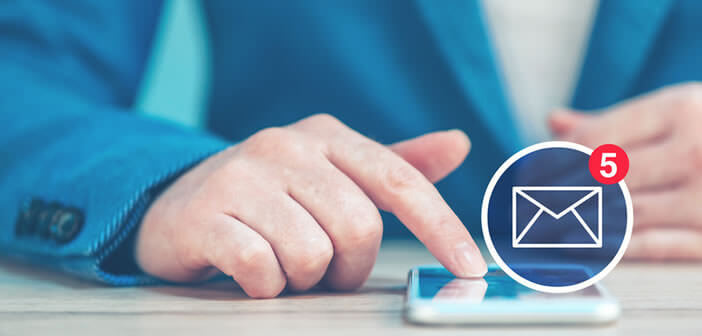
7 commentaires
J’ai suivi toutes les étapes scrupuleusement mais impossible d’envoyer de messages groupés à plus de 4 personnes à la fois !!! Toujours le même message d’alerte qui me demande d’accepter ou refuser les envois en nombre, j’ai beau accepter, ça ne marche pas.
Ça fait des mois que j’essaie de trouver une solution mais impossible !!! J’ai changé de téléphone pour voir si ça venait d’un problème avec mon opérateur mais non avec un autre téléphone ça marche très bien. Merci de m’indiquer quoi faire pour débloquer cette situation insupportable pour moi qui travaille beaucoup par SMS groupés pour informer mes clientes.
Bonjour Sandrine,
Si je comprends bien le problème provient de ton smartphone. T’as fait un test avec ta carte SIM sur un autre appareil et tout a parfaitement fonctionné ?
Dans ces cas là peux-tu nous donner la marque et le modèle de ton téléphone afin qu’on puisse t’aider.
Bonjour,
Avec mon téléphone j’ai beau suivre la procédure décrite, j’ai à chaque fois le message suivant : impossible de créer la conversation. Veuillez réessayer ultérieurement.
J’utilise un Crosscall trekker2. Savez-vous s’il s’agit d’un problème de téléphone ou de réglages ?
Je vous remercie d’avance de l’aide.
Benoit
Bonjour Benoit,
Le problème peut venir de l’application que tu utilises pour gérer tes SMS ou de ton opérateur téléphonique. Vérifie si ton abonnement te permet d’envoyer des SMS ou des MMS à plusieurs correspondants en même temps. Sur certains forfaits il n’est pas possible d’envoyer des messages à plus 100 contacts différents dans le mois. Cette limite varie en fonction des opérateurs.
Essaye de mettre à jour l’application Android Messages. Tous les smartphones fonctionnant sous Android peuvent créer et gérer des conversations de groupe. Je ne connais aucun téléphone ne prenant pas en charge ce type de service. Si ça ne fonctionne pas, change d’applis. Je sais que Textra est une très bonne alternative à Android Messages. Tu trouveras sur ce site la procédure pour changer de messagerie.
Bonjour,
De mon côté ça ne marche pas. Car quand j’envoie un message, les autres personnes que j’ai mis dans le groupe reçoivent le message par message individuelle et ne voient pas le groupe. Pourriez-vous m’aider ?
Bonjour, moi j’envoie des SMS de groupe, mais les destinataires les reçoivent en MMS et non en SMS. Comment remédier à cela, j’utilise l’application Google message
Bonjour, j’ai essayé ce que vous m’avez dit, mais quand j’envoie un message, les personnes du groupe le reçoivent mais dans une conversation personnelle et non comme dans un groupe WhatsApp. Pouvez-vous m’aidez s’il vous plait à régler ce problème ?
Merci d’avance